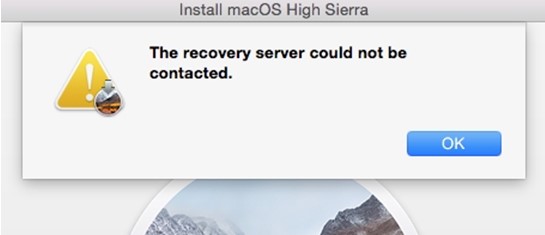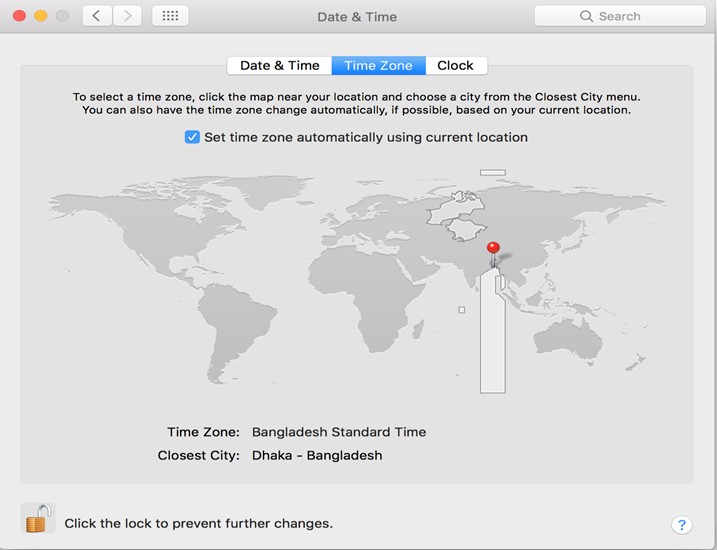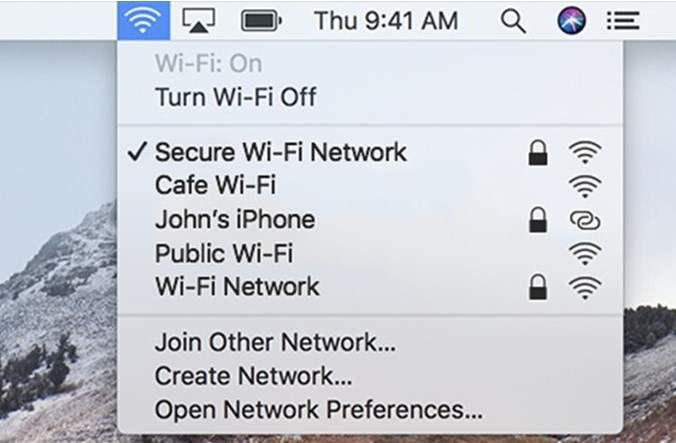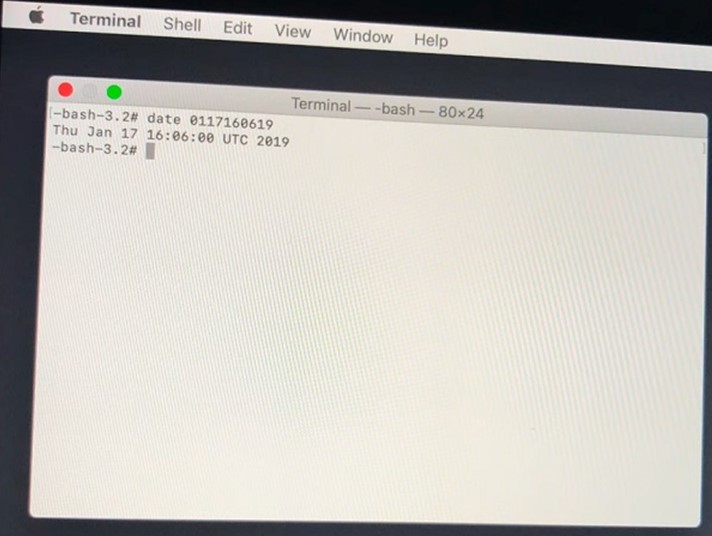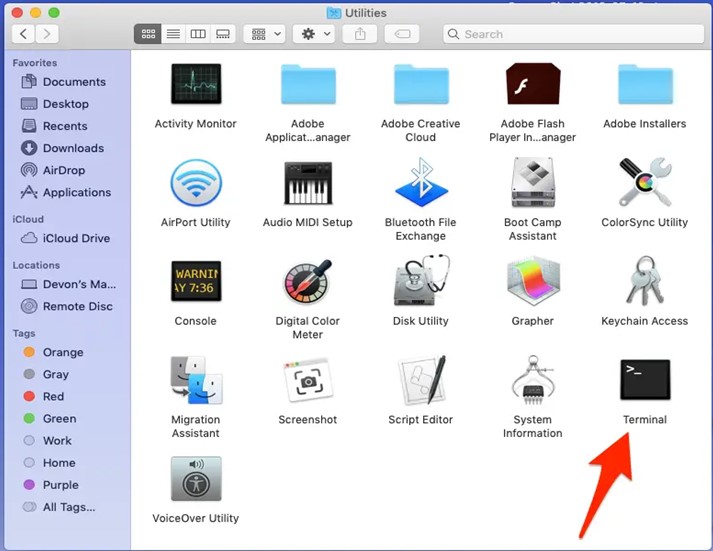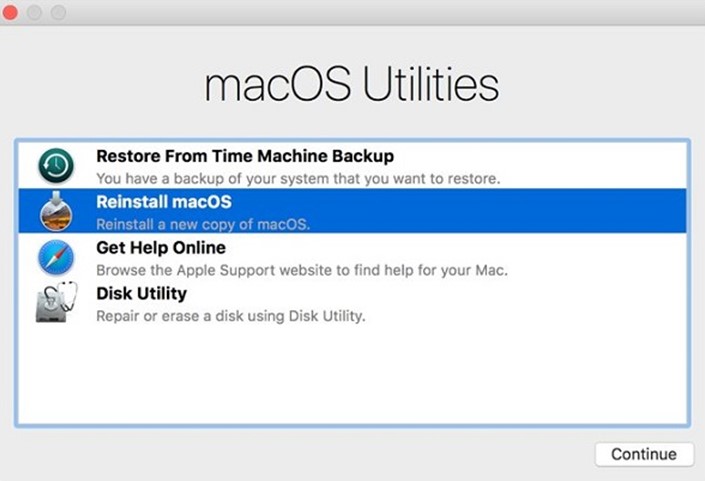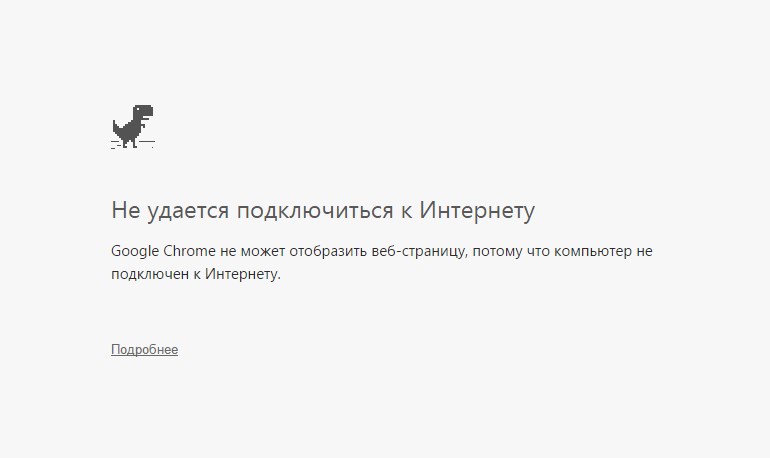Вы только что столкнулись с ошибкой «Невозможно связаться с сервером восстановления» в macOS Mojave или Catalina во время обновления ОС? Эта ошибка возникает в macOS из-за проблем с подключением, проблем с синхронизацией даты и времени или когда ваше устройство не может установить успешное соединение с сервером Apple.
Итак, если ваше устройство Mac постоянно выскакивает с предупреждением об ошибке «Не удалось связаться с сервером восстановления», мы здесь для спасения. Но прежде чем мы перейдем к решениям по устранению этой проблемы, давайте немного узнаем, что вызывает эту проблему.
Что означает отсутствие связи с сервером восстановления?
Эта проблема возникает в macOS, когда ваше устройство не может подключиться к серверам. Некоторые из наиболее распространенных причин, по которым вашему Mac не удается установить соединение с сервером, включают:
Нестабильная сеть: если ваше устройство не получает достаточной пропускной способности сети и скорость интернета продолжает колебаться, ваш Mac не сможет подключиться к серверам.
Синхронизация даты и времени: если настройки даты и времени вашего устройства не синхронизированы с сервером восстановления Apple, вы можете столкнуться с ошибкой «Не удалось связаться с сервером восстановления».
Слишком много пользователей: если сервер Apple перегружен слишком большим количеством пользователей, которые одновременно пытаются обновить ОС, эта ошибка может возникнуть из-за перегрузки сети.
1. Проверьте сетевые подключения.
Перво-наперво, просто убедитесь, что ваш Mac получает достаточную пропускную способность, а скорость вашего интернета достаточно стабильна, чтобы поддерживать соединение.
Чтобы убедиться, что все на месте, нажмите значок Wi-Fi, расположенный в верхней строке меню, выключите Wi-Fi, а затем снова подключите его. Вы также можете попробовать физически отсоединить кабель Ethernet от Wi-Fi-роутера, а затем снова подключить его через 2-3 минуты.
Как только соединение с Интернетом станет стабильным, ваше устройство сможет легко подключиться к серверу восстановления, и вы больше не увидите на экране предупреждения «Не удалось связаться с сервером восстановления».
2. Синхронизация настроек даты и времени.
Чтобы синхронизировать настройки даты и времени на Mac, вам нужно будет быстро внести некоторые изменения в окне Терминала. Синхронизируя настройки даты и времени вашего Mac, вы можете легко обойти сообщение об ошибке «Не удалось связаться с сервером восстановления».
Нажмите на опцию «Утилиты» в верхней строке меню и выберите «Терминал».
В окне терминала Mac введите следующую команду и нажмите Enter:
ntpdate -u time.apple.com
Подождите немного, пока macOS успешно выполнит эту команду и синхронизирует настройки даты и времени вашего устройства с сервером Apple.
После выполнения команды перезагрузите устройство, чтобы убедиться, что ошибка сохраняется. Если после выполнения указанной выше команды вы все еще сталкиваетесь с сообщением об ошибке «Невозможно связаться с сервером восстановления», вы можете попробовать еще одну вещь.
В окне терминала введите «Дата» и нажмите Enter.
После выполнения этой команды ваш Mac отобразит текущую дату и время в окне Терминала в формате «ммддччссгг».
Если вы видите точную дату и время в окне Терминала, давайте перейдем к следующему решению.
3. Установите полную версию macOS.
Большинство из нас обычно устанавливают последнее обновление macOS из App Store, верно? Что ж, технические эксперты утверждают, что это не полная версия macOS. Установив полную версию macOS, вы можете легко исправить проблему «не удалось связаться с сервером восстановления». Чтобы установить полную версию macOS Catalina или Mojave, вам необходимо выполнить несколько команд в окне Терминала.
Нажмите на опцию «Утилиты» в верхней строке меню и выберите «Терминал».
В окне Терминала введите следующую команду и нажмите Enter:
softwareupdate —fetch-полный-установщик —full-installer-версия 10.15.3
Теперь Mac загрузит полную версию установочного файла. Вы можете найти файл в папке Applications.
Перейдите в папку приложения и запустите файл установщика, чтобы запустить полную версию macOS Catalina / Mojave.
4. Переустановите macOS.
Если вышеупомянутые советы не помогли, очистка диска и переустановка macOS могут действовать как последнее средство. Но прежде чем продолжить, убедитесь, что вы создали безопасную копию для резервного копирования данных.
После создания резервной копии выполните следующие быстрые шаги:
Перезагрузите Mac, а затем перезапустите его. Когда ваш Mac перезагрузится, нажмите клавиши Command + R, чтобы войти в режим восстановления.
В режиме восстановления выберите опцию «Дисковая утилита». Удалите все данные с диска Macintosh.
После стирания диска и всего его содержимого переустановите macOS, чтобы установить последнее обновление macOS на ваше устройство.
Также читайте: Ошибка резервного копирования Time Machine? 5 простых способов решить проблему с машиной времени
Заключение
Вот 4 наиболее эффективных способа устранения ошибки «Не удалось связаться с сервером восстановления» в macOS. Вы можете использовать любой из вышеупомянутых методов, чтобы обойти предупреждение и возобновить работу с Mac без каких-либо перерывов.
Сообщите нам, какое решение сработало для вас лучше всего. Вы можете поделиться своими мыслями в комментариях!
Post Views: 3 500
При обновлении iPhone, iPad и iPod touch до свежих прошивок ошибки случаются редко, однако, когда проблемная ситуация все же возникает ее решение может вызывать огромные трудности. В этой инструкции мы рассмотрим одну из наиболее часто возникающих проблем и расскажем что делать, если не удалось установить связь с сервером обновления ПО iPhone.
Ошибка с текстом «Не удалось установить связь с сервером обновления по iPhone» может возникать сразу по нескольким причинам, соответственно и для решения проблемы потребоваться могут различные действия. Ниже мы рассмотрели несколько способов борьбы с этой ошибкой.
1. Проверьте имеется ли у компьютера доступ к интернету
Да, это может звучать банально, но иногда проблема может заключаться в том, что в момент когда iTunes обращался к серверу обновления ПО Apple на вашем компьютере отсутствовало подключение к Сети. Поэтому перед тем как приступать к активным действиям лишний раз убедитесь, что на вашем Mac или PC имеется доступ к интернету.
2. Обновите iTunes до последней версии
Многие владельцы iPhone, iPad и iPod touch используют iTunes достаточно редко и новые версии мультимедийного комбайна иногда проходят мимо. А ведь именно старая версия iTunes может являться причиной ошибки при попытке обновления мобильного устройства.
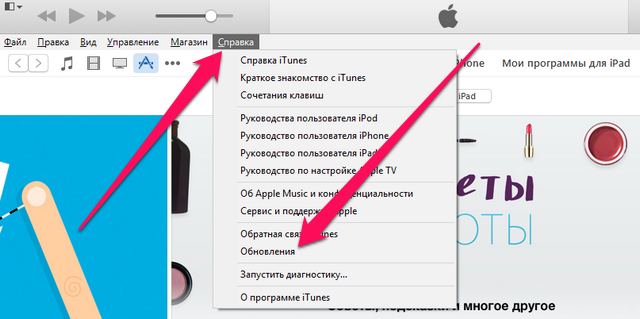
3. Переустановите iTunes
Бывают и такие ситуации, что iTunes напрочь отказывается сотрудничать, даже если пользователь обновил до последней версии. Тогда помогает лишь полная переустановка iTunes, выполняется которая следующим образом.
Удалите следующие компоненты в строго определенном порядке:
- iTunes
- Apple Software Update
- Apple Mobile Device Support
- Bonjour
- Apple Application Support (iTunes 9 или более поздних версий)
После удаления необходимо перезагрузить компьютер и загрузить финальную версию iTunes с официального сайта Apple.
4. Отредактируйте файл hosts
На компьютерах под управлением Windows проблема с недоступностью сервисов компании Apple может заключаться в зараженном вирусом файле hosts. Проверить его и при необходимости отредактировать можно следующим образом:
Шаг 1. Перейдите в папку C:WindowsSystem32DriversEtc
Шаг 2. Найдите файл hosts и сделайте его резервную копию
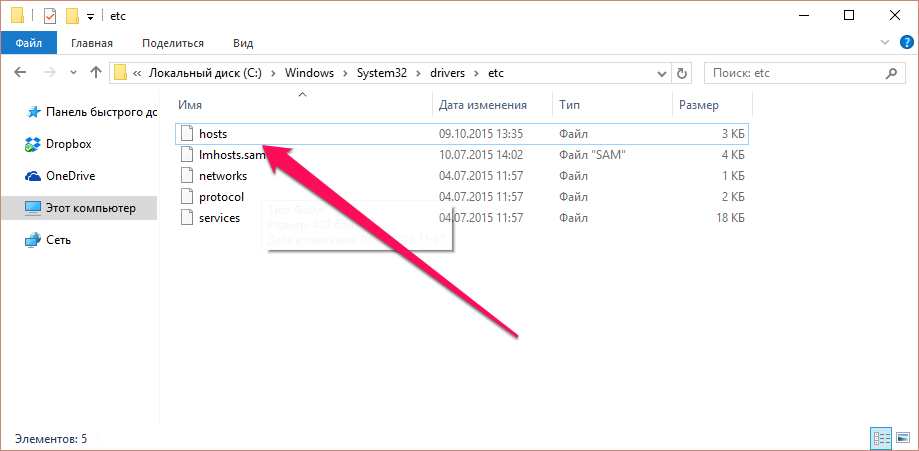
Шаг 4. Удалите из файлы hosts все строчки с содержанием адреса gs.apple.com
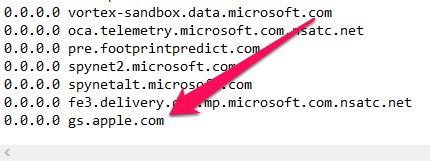
5. Выполните жесткую перезагрузку iPhone
Вполне вероятно, что проблема может быть вовсе не в iTunes, а в мобильном устройстве. Для того чтобы проверить это достаточно выполнить жесткую перезагрузку iPhone, iPad или iPod touch путем одновременного зажатия кнопок Питание и Домой в течение нескольких секунд.
Подробнее о том как выполнить жесткую перезагрузку iPhone, iPad и iPod touch вы можете узнать в этой инструкции.
6. Попробуйте обновить свой iPhone на другом компьютере
Если ничего из вышеперечисленного не помогло, необходимо попробовать обновиться до последней версии iOS используя другой компьютер.
Ну а совсем в редких случаях виновата в возникающей проблеме сама компания Apple. Ее сервера обновления ПО могут находиться в стадии технических работ, либо просто «упасть». Последнее, правда, бывает только после выхода наиболее крупных обновлений.
Смотрите также:
- Как в iOS 9 добавлять папки в папки
- Как перестать получать публичные бета-версии iOS и OS X
- Как выбрать несколько изображений в приложении Фото одновременно
- Как включить или отключить съемку «живых фото» на iPhone 6s
- Как правильно пользоваться функцией «Помощь с Wi-Fi» в iOS 9
✅ Подписывайтесь на нас в Telegram, ВКонтакте, и Яндекс.Дзен.
При попытке обновления клиента игры появляется ошибка, блокирующая скачивание патча.
Ошибка гласит:
Не удалось подключиться к сервису обновлений. Пожалуйста, проверьте подключение к интернету и повторите попытку.
Причин несколько:
- Проблемы с интернет соединением.
- Перегрузка серверов WG.
- Антивирус не пропускает соединение Game Center.
Часто ошибка возникает в день крупного патча, когда серверы картошки не справляются с наплывом желающих скачать обнову.
- Нажми кнопку «Повторить» в окне ошибки или дождись окончания таймера.
- Проверь, есть ли соединение с интернетом.
- Закрой Game Center и удали папку updates из каталога с игрой. Попробуй снова запусть WGC и обновить игру.
- Добавь игру в исключения антивируса.
- Проверь, есть ли ограничения у антивируса. Можно так же временно отключить его.
- Сбрось настройки сетевых служб Windows:
- Нажми клавиши WIN+R.
- Введи cmd в поле.
- Откроется командная строка, в которой по очереди необходимо ввести команды:
- ipconfig /flushdns
- ipconfig /registerdns
- netsh winsock reset
- Ничего необратимого эти команды не делают, а лишь сбрасывают кэш DNS и сетевых служб. На работу ПК никак не отразится.
- Перезагрузи компьютер.
- Если ничего не помогло:
- Полностью удали игру и Game Center.
- Заново установи WGC и игру.
Если проблема сохранится, напиши в саппорт WG с детальным описанием, прикрепи скриншот, а так же с логом (создать его можно через WGC — «Создать отчет»).
Секрет номер один для поддержания здоровья и безопасности вашего iPhone и iPad — это установка последних обновлений iOS, как только они выйдут. Последние версии iOS содержат множество полезных системных улучшений, а также новые особенности. Если вы используете iTunes для обновления ваших устройств iOS, время от времени вы можете получать раздражающее сообщение об ошибке, в котором говорится: «Не удалось связаться с сервером обновлений iPhone / iPad“. Давайте посмотрим, как можно избавиться от этой ошибки.
СОДЕРЖАНИЕ
-
iTunes не удалось связаться с сервером обновлений программного обеспечения для iPhone или iPad
- Проверьте подключение к Интернету
- Проверьте настройки даты и времени
- Удалите обновление, которое не удалось установить
- Сбросить файлы хоста
- Заключение
- Похожие сообщения:
iTunes не удалось связаться с сервером обновлений программного обеспечения для iPhone или iPad
Перейти к Настройки, Выбрать Общий, а затем коснитесь Обновление программного обеспечения. Проверьте, можете ли вы обновить свои устройства iOS без iTunes. Обычно вы используете iTunes, если
ты заблокирован или ваш iPhone находится в режиме восстановления.
Кстати, не забудьте хорошенько подготовьте свой iPhone к новому обновлению iOS чтобы избежать возможных сбоев и ошибок.
Проверьте подключение к Интернету
Перво-наперво, давайте удостоверимся, что ваш Интернет-соединение не виновато. Отключите iPhone или iPad от компьютера, включите режим полета на мобильном устройстве и перезапустите его.
Затем отключите маршрутизатор и перезагрузите Mac. Подождите две минуты, снова подключите кабель питания маршрутизатора и включите все свои устройства. Подключите iPhone или iPad к компьютеру, запустите iTunes и проверьте, можете ли вы обновить версию iOS прямо сейчас. Если проблема не исчезнет, переключитесь на другое сетевое подключение, если это возможно.
Проверьте настройки даты и времени
Если ваши устройства не могут связаться с серверами обновлений, это может указывать на неправильные настройки даты и времени. Напоминаем, что серверы обновлений автоматически проверяют настройки даты и времени на ваших устройствах iOS и macOS в целях безопасности. Если ваши настройки неточны, вы не сможете загрузить последние обновления.
- Отключите свои устройства и закройте iTunes.
- На вашем устройстве iOS перейдите в Настройки, Выбрать Общийи коснитесь Дата и время.
Установите дату и время автоматически, чтобы убедиться, что они правильные. - Разрешите устройству автоматически устанавливать дату и время в зависимости от вашего часового пояса.
- Затем на своем компьютере перейдите в Системные настройкии щелкните Дата и время.
- Позвольте вашему устройству автоматически устанавливать дату и время.
- Сделайте то же самое для своего Часовой пояс настройки.
- Отключите антивирус, если вы его используете.
- Подключите устройства iOS и macOS, запустите iTunes и проверьте, можете ли вы установить последние обновления.
Удалите обновление, которое не удалось установить
Перейдите в Хранилище и удалите обновление, которое не удалось установить. Неудачные или незавершенные обновления могут блокировать попытки обновления в будущем.
- Перейдите к Настройки, нажать на Общий, и перейдите к Место хранения.
- Перейдите в список приложений и найдите обновление, которое не удалось установить.
- Нажмите Удалить обновлениеи перезагрузите iPhone.
- Затем перейдите к Настройки, Выбрать Общийи коснитесь Обновление программного обеспечения.
Сбросить файлы хоста
- Запуск Finder, перейти к Приложения, Выбрать Утилиты, и запускаем Терминал.
- Затем запустите судо нано / частный / и т. д. / хосты команда для открытия файлов хоста.
- Введите свой пароль и используйте клавиши со стрелками, чтобы проверить, включает ли какая-либо из строк файла хоста apple.com.
- Если это так, добавьте # а также Космос до начала строки.
- Нажмите Control-O, чтобы сохранить изменения. Затем нажмите Control-X, чтобы выйти из Терминала.
С другой стороны, если вы используете iTunes для Windows 10, перейдите в Страница поддержки Microsoft для пошаговых инструкций.
Заключение
Если iTunes сообщает, что не может связаться с сервером обновлений iPhone или iPad, проверьте подключение к Интернету и перезапустите маршрутизатор. Затем проверьте правильность настроек даты и времени. Кроме того, удалите обновление, которое не удалось установить на ваше устройство iOS, и сбросьте файлы хоста вашего компьютера. Напишите в комментариях ниже и дайте нам знать, какое из этих четырех решений помогло вам.